En nybörjarguide för att återställa raderade kontakter på iPhone/iPad
‘Jag uppdaterade nyligen min iPhone 8 till iOS 12 och till min förvåning gick alla sparade kontakter på min enhet förlorade. Är det möjligt att förlora kontakter på iPhone bara sådär? Kan någon hjälpa mig att förstå hur man återställer kontakter på iPhone 8?’
En iPhone-användare ställde oss nyligen den här frågan, vilket fick oss att inse hur många andra människor också går igenom samma problem. För att vara ärlig så är det ganska vanligt att man tappar bort sina kontakter på iPhone. Det som är bra är att vi kan återställa iPhone-kontakter på olika sätt. För att hjälpa dig lära dig hur du får tillbaka kontakter på iPhone har vi listat alla typer av lösningar i den här guiden. Oavsett om du har Säkerhetskopiering av iPhone-kontakter eller inte, dessa dedikerade lösningar hjälper dig säkert att hämta kontakter.
- • 1. Återställ borttagna kontakter på iPhone från iCloud.com
- • 2. Återställ iPhone-kontakter från iCloud Backup
- • 3. Återställ iPhone-kontakter från iTunes Backup
- • 4. Återställ iPhone-kontakter utan säkerhetskopiering
- • 5. Andra sätt att återställa kontakter på iPhone/iPad
- • 6. Undvik att tappa kontakter på iPhone/iPad igen
- • 7. Tips och tricks för iPhone-kontakter
Del 1: Hur återställer man raderade kontakter på iPhone från iCloud.com?
Om du av misstag har raderat dina kontakter eller har förlorat alla kontakter på iPhone på grund av ett fel, kan du ta hjälp av iCloud för att få tillbaka dem. Den automatiska synkroniseringen av våra kontakter med iCloud gör det ganska enkelt för oss att återställa kontakter på iPhone. Också, iCloud.com lagrar de kontakter som du har tagit bort under de senaste 30 dagarna. Därför kan den också användas för att återställa raderade kontakter på iPhone också.
Den enda nackdelen är att tekniken kommer att återställa alla arkiverade kontakter på din enhet och ersätta de befintliga kontakterna från den. Processen kommer att skriva över de befintliga kontakterna och återställa alla kontakter på en gång (även de kontakter som du inte behöver). Om du är redo att ta den här risken kan du följa dessa steg för att lära dig hur du återställer raderade kontakter på iPhone.
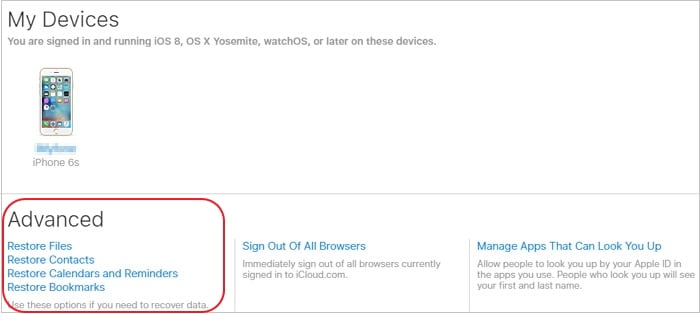
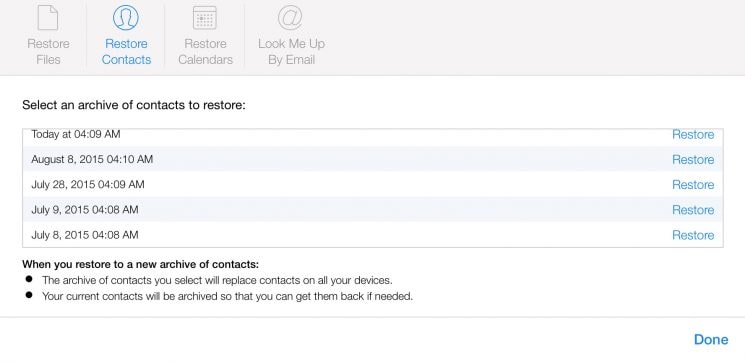
- Gå till iCloud.com och logga in med ditt Apple-ID och lösenord. Se till att detta är samma konto som är länkat till din iPhone.
- Från alla angivna alternativ, besök ‘Inställningar’.
- Rulla ner till dess ‘Avancerade’ inställningar där du kan få olika alternativ för att återställa din data (som kontakter, påminnelser, bokmärken, etc.)
- Klicka på ‘Återställ kontakter’ eller ‘Återställ kontakter och påminnelser’ härifrån.
- Efteråt kommer gränssnittet att visa de arkiverade filerna relaterade till dina kontakter (med deras tid).
- Välj önskad fil och klicka på knappen ‘Återställ’. Detta kommer att återställa kontakter till iPhone eller iPad.
Del 2: Hur återställer jag iPhone-kontakter från iCloud-säkerhetskopia?
Om du har aktiverat iCloud-synkronisering för dina kontakter kan du enkelt få tillbaka alla förlorade kontakter på iPhone. Eftersom kontakterna lagras på iCloud kommer de inte att påverkas av något fel på din enhet. Men vi får bara ett alternativ återställa iCloud säkerhetskopia när du installerar en ny enhet. Om du redan använder din telefon måste du återställa den en gång. Detta kommer att ta bort all befintlig data och sparade inställningar på den. Detta är en risk som inte många användare är villiga att ta.
Innan du fortsätter bör du se till att du redan har tagit en säkerhetskopia av dina kontakter på iCloud. När du är säker på det kan du följa dessa steg för att lära dig hur du får tillbaka kontakter från iCloud.
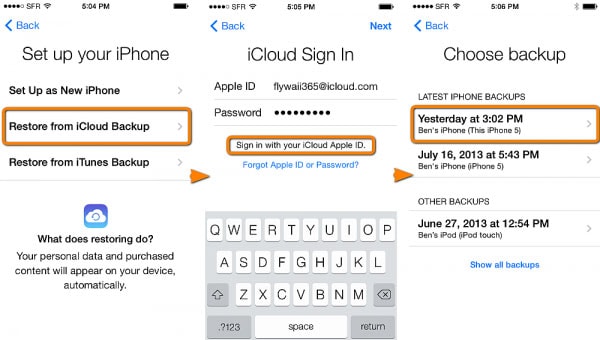
- För att återställa kontakter från iCloud-säkerhetskopia måste du först återställa enheten. För att göra detta, gå till Inställningar > Allmänt > Återställ och tryck på ‘Radera allt innehåll och inställningar’. Bekräfta ditt val genom att ange lösenordet för din enhet.
- Detta kommer att radera allt befintligt innehåll och de sparade inställningarna på din enhet. Eftersom din iPhone skulle startas om måste du utföra den första installationen igen.
- När du ställer in en ny enhet väljer du att återställa den från en iCloud-säkerhetskopia.
- Ange ditt Apple-ID och lösenord för att logga in på ditt iCloud-konto. En lista över alla tidigare iCloud-säkerhetskopior skulle listas här.
- Välj bara säkerhetskopian och vänta ett tag eftersom din enhet skulle återställa kontakter på iPhone från säkerhetskopian.
Del 3: Hur återställer jag iPhone-kontakter från iTunes Backup?
Precis som iCloud kan du också lära dig hur du återställer kontakter på iPhone med hjälp av en befintlig iTunes-säkerhetskopia. Naturligtvis kommer tricket inte att fungera om du inte har tagit en iTunes-säkerhetskopia av din enhet i förväg. Utöver det bör du vara medveten om dess nackdelar. Precis som iCloud, kommer iTunes backup också att radera befintliga data på din enhet. Eftersom du inte selektivt kan hämta dina data, skulle allt innehåll från säkerhetskopian återställas.
På grund av dess nackdelar föredrar många användare inte denna metod för att återställa förlorade kontakter på iPhone. Ändå kan du följa dessa steg för att lära dig hur du hämtar borttagna kontakter på iPhone från en iTunes-säkerhetskopia.
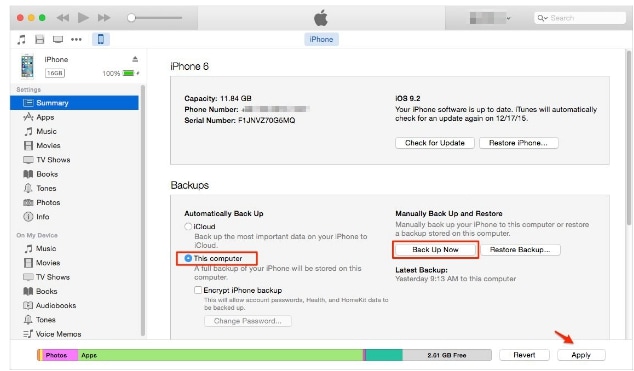
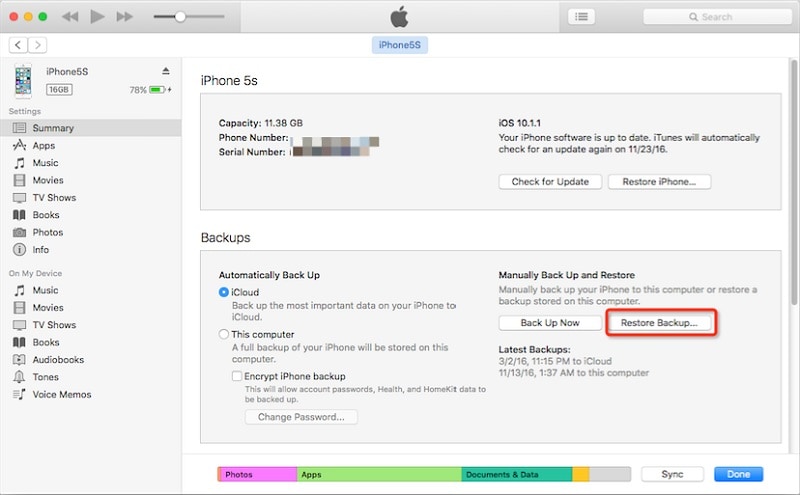
- Se först till att du har tagit en säkerhetskopia av din iOS-enhet. För att göra detta, anslut den till ditt system och starta iTunes. Besöker dess sammanfattning och tar säkerhetskopian på den lokala datorn.
- Bra! När du har tagit en säkerhetskopia av din data kan du återställa den till din enhet efteråt. Starta helt enkelt en uppdaterad version på iTunes på systemet och anslut din iPhone till den.
- Välj din iPhone från listan över tillgängliga enheter och gå till fliken Sammanfattning.
- Under alternativet Säkerhetskopiering klickar du på knappen ‘Återställ säkerhetskopia’.
- När följande popup-fönster visas, välj säkerhetskopian och klicka på knappen ‘Återställ’ för att hämta kontakter till din enhet.
Del 4: Hur återställer man iPhone-kontakter utan säkerhetskopiering?
För att kunna återställa data från en iTunes- eller iCloud-säkerhetskopia måste du ha en befintlig säkerhetskopia. Även när du återställer data från en iCloud- eller iTunes-säkerhetskopia, skulle det befintliga innehållet på din telefon raderas. Om du inte är bekväm med det eller inte har underhållit en säkerhetskopia av dina data i förväg kan du använda ett dedikerat verktyg som DrFoneTool – Dataåterställning (iOS).
Utvecklat av Wondershare, det är det första iPhone-dataåterställningsverktyget i världen. Verktyget kan hjälpa dig att återställa dina data även om du har tappat alla kontakter på iPhone. Det kan utföra en fullständig dataåterställning under olika scenarier som oavsiktlig radering, korrupt uppdatering, skadlig programvara attack och så vidare. Eftersom användare får en förhandsgranskning av återställd data kan de också utföra en selektiv återställning. Så här kan du lära dig hur du hämtar raderade kontakter på iPhone med DrFoneTool – Data Recovery (iOS) även om du inte har tagit en säkerhetskopia tidigare.

DrFoneTool – Dataåterställning (iOS)
Världens första iPhone och iPad dataåterställningsprogramvara.
- Säkert, snabbt, smidigt och enkelt.
- Högsta iPhone-dataåterställningshastighet i branschen.
- Stöd till återställa raderade textmeddelanden och Återställ raderade bilder från iPhone, och många fler andra data som kontakter, samtalshistorik, kalender, etc.
- Hämta kontakter inklusive nummer, namn, e-post, jobbtitlar, företag, etc.
- Stöder iPhone X, 8(Plus), 7(Plus), iPhone 6s(Plus), iPhone SE och den senaste iOS 13 fullt ut!

Steg för att återställa iPhone-kontakter med DrFoneTool
- Starta DrFoneTool och anslut iPhone
- • Starta DrFoneTool-verktygssatsen på din Windows PC eller Mac. Från välkomstskärmen väljer du modulen ‘Återställ’.
- • Anslut din iOS-enhet till datorn med en blixtkabel. Applikationen kommer att upptäcka det automatiskt. Från de angivna alternativen på den vänstra panelen, välj ‘Återställ från iOS-enhet’.
- Välj iPhone-kontakter för att återställa
- • Härifrån kan du välja vilken typ av data som du vill skanna. Du kan välja att bara leta efter det raderade innehållet eller utföra en omfattande skanning. För att få bättre resultat rekommenderar vi att du utför en fullständig skanning. Se bara till att alternativet ‘Kontakter’ är aktiverat innan du klickar på knappen ‘Starta skanning’.
- Skanna iPhone
- • Vänta ett tag eftersom programmet kommer att skanna det raderade eller otillgängliga innehållet på din enhet. Det kan ta ett tag så du måste se till att enheten förblir ansluten till datorn.
- Förhandsgranska och återställa iPhone-kontakter
- • När applikationen har hämtat det borttagna eller förlorade innehållet kommer det att visa det under olika kategorier. Besök avsnittet Kontakter och förhandsgranska din data till höger.
- • Till slut kan du helt enkelt välja de kontakter du vill hämta och få tillbaka dem direkt till din enhet. Om du vill kan du också välja alla kontakter.
Det bästa med den här tekniken är att befintlig data på din telefon inte kommer att skrivas över. Du kan enkelt hämta kontakter direkt till din iPhone utan att skada dess befintliga innehåll. Eftersom en förhandsgranskning av dina data skulle tillhandahållas, kan du också välja de kontakter du vill få tillbaka och försumma de oönskade eller dubbla posterna.
Senaste artiklarna

